Heic은 Apple이 이미지 형식에 사용하는 파일 확장자입니다. 이 형식은 이미지 시퀀스를 포함 할 수 있으므로 라이브 사진에 적합합니다. Heic은 iOS11 및 macOS High Sierra를 지원합니다.
그러나이 형식은 Windows에서 열 수 없지만 무료 온라인 Heic 변환기를 사용하여 HEIC를 JPG로 변환하여 PC에서 Heic 사진을 열 수 있도록하는 것이 좋습니다. Heic 형식은 iPhone의 후기 단계에서 사용되는 이미지이므로 고유 한 위치가 있어야합니다. JPG 형식에 비해 Heic 형식은 파일 크기를 절반으로 줄일뿐만 아니라 이미지 품질도 유지합니다.
내용
섹션 2-Windows에서 Heic 파일을 여는 방법 1. Heic Extension 설치 (Windows 10) 2. HEIC 파일을 JPG 파일로 변환
섹션 3-Heic을 JPG로 변환하는 방법 1. Convertio 2. CloudConvert 3. Aconvert
섹션 1-Heic 파일이란?
Heic은 개별 이미지와 이미지 시퀀스를 모두 저장하는 데 사용되는 이미지 파일 형식입니다. iPhone의 iOS 11 이후 사진의 기본 파일 형식은 Heic입니다. Heic 형식의 가장 좋은 점은 차세대 파일 압축을 사용하기 때문에 JPEG에서보다 2 배 많은 사진을 동일한 크기와 품질로 Heic 형식으로 저장할 수 있다는 것입니다.
섹션 2-Windows에서 Heic 파일을 여는 방법
1. HEIC 확장 설치 (Windows 10)
Windows 컴퓨터는 아직 Heic 파일 형식을 지원하지 않으므로 컴퓨터의 내장 기능을 사용하여이 형식의 파일에 액세스 할 수 없습니다. 이 상황에서 HEIC Extension을 설치하여 열 수 있습니다.
1 단계. Heic 파일을 두 번 클릭하여 "사진"앱을 엽니 다.
2 단계. 그런 다음 " Microsoft Store에서 코덱 다운로드 "링크를 클릭하여 HEIC 확장을 설치합니다.
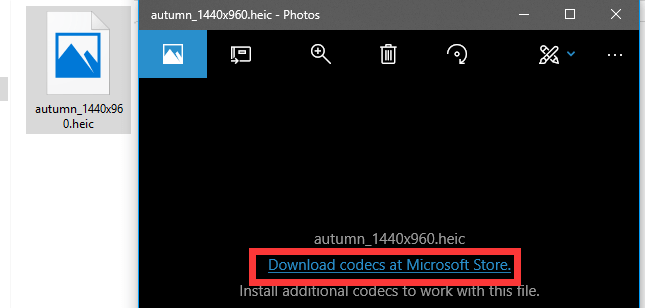
3 단계 . 다운로드가 완료되면 다른 이미지와 마찬가지로 Heic 파일을 열 수 있습니다. 두 번 클릭하면 "사진"응용 프로그램에서 열립니다.
2. Heic 파일을 JPG 파일로 변환
JPG 파일은 모든 Windows 버전에서 열 수 있으므로 Heic 파일을 JPG로 변환하는 것이 Windows에서 Heic 파일을 여는 편리한 방법입니다. 아래에서 권장하는 온라인 Heic 변환기를 사용하여 파일을 변환 할 수 있습니다.
팁
"JPG 형식으로 변환하는 것 외에도 Heic을 PDF로, Heic을 PNG로 변환하여 아래에서 권장하는 온라인 변환기를 통해 컴퓨터에서 Heic 파일을 볼 수도 있습니다."
섹션 3-Heic을 JPG로 변환하는 방법
Windows 컴퓨터에서 Heic 이미지를 보려면 무료 온라인 Heic 변환기를 사용하여 Heic을 JPG로 변환하는 것이 좋습니다. 다음 섹션에서는 Windows에서 이미지를 쉽게 볼 수 있도록 도와주는 3 개의 온라인 Heic 변환기를 권장합니다.
1. Convertio
Convertio 는 300 개 이상의 서로 다른 파일 형식간에 25600 개 이상의 서로 다른 변환을 지원하는 파일 변환기입니다. 이 변환기는 모든 플랫폼에서 작동 할 수 있습니다. 소프트웨어를 다운로드하여 설치할 필요가 없습니다. 서버는 업로드 된 파일을 즉시 삭제하고 24 시간 후에 변환합니다. 아무도 귀하의 파일에 액세스 할 수 없으며 개인 정보는 100 % 보장됩니다.
1 단계. Convertio 에서 " HEIC to JPG Converter "로 이동합니다.
2 단계. Heic 파일을 업로드합니다. 컴퓨터, Google Drive, Dropbox, URL에서 파일을 선택하거나 페이지에서 드래그하여 선택합니다.
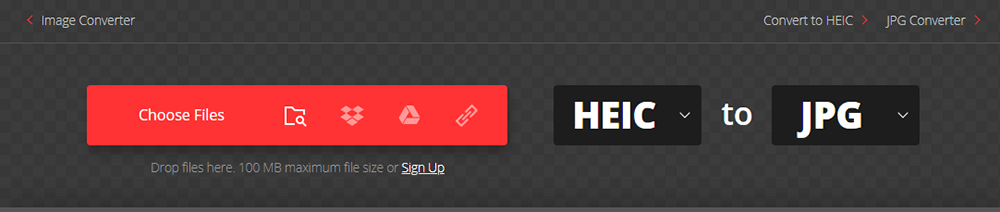
3 단계 . "이미지"목록 아래에 표시되는 결과로 JPG 형식을 선택합니다.
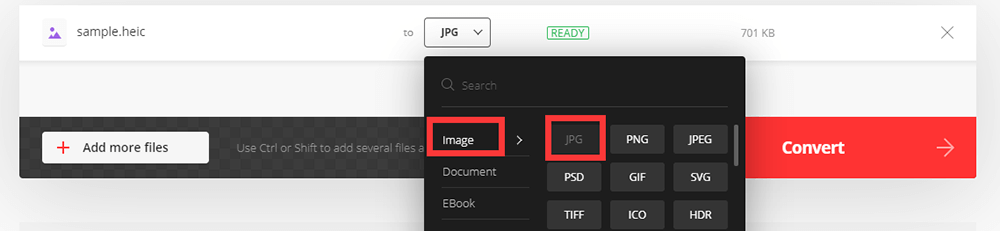
4 단계. "파일 추가"버튼을 클릭하여 파일을 일괄 변환 할 수 있습니다. 마지막으로 "변환"버튼을 클릭하여 변환을 시작하십시오. 파일 변환을 실행 한 뒤 바로 JPG 파일을 다운로드 할 수 있습니다.
2. CloudConvert
CloudConvert는 온라인 파일 변환기입니다. 오디오, 비디오, 문서, 전자 책, 아카이브, 이미지, 스프레드 시트 또는 프레젠테이션 형식 변환을 지원합니다. 업로드 된 파일에서 데이터를 수집하지 않습니다. 파일은 늦어도 24 시간 후에 삭제됩니다. 업로드 한 파일은 언제든지 삭제할 수 있습니다.
1 단계. 브라우저에서 CloudConvert 로 이동합니다.
2 단계. "파일 선택"을 클릭하여 컴퓨터에서 파일을 업로드합니다. URL을 붙여 넣거나 클라우드 계정에서 업로드하여 Heic 파일을 업로드하는 것도 지원됩니다.

3 단계 . 출력 파일 형식으로 "JPG"를 선택합니다. 일괄 변환을 위해 더 많은 Heic 파일을 추가 할 수도 있습니다.
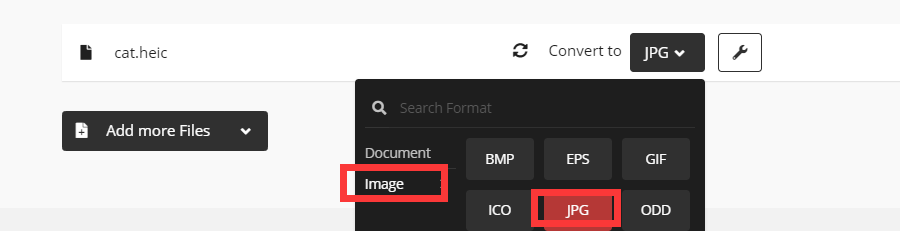
Step 4. "변환"버튼을 눌러 Heic 파일을 JPG로 변환 한 다음 "다운로드"버튼을 클릭하여 파일을 다운로드합니다.
3. Aconvert
Aconvert 는 모든 종류의 문서, 전자 책, 이미지, 비디오, 오디오 및 아카이브 파일을 온라인에서 무료로 변환 할 수 있습니다. 그들은 2000 년부터 소프트웨어 개발을 시작한 전문 소프트웨어 팀입니다. 또한 변환기를 사용하면 변환 할 때 파일 크기, 비트 전송률 또는 프레임 속도를 변경할 수 있으며 비디오 자르기, 병합, 회전, 및 자르기 기능.
1 단계. Aconvert 홈페이지로 이동합니다.
2 단계. "이미지"를 선택하여 이미지를 온라인으로 변환합니다.
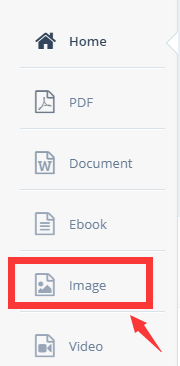
3 단계 . 컴퓨터에서 Heic 파일을 선택합니다. URL, Google Drive 및 Dropbox 에서 업로드 할 수도 있습니다.
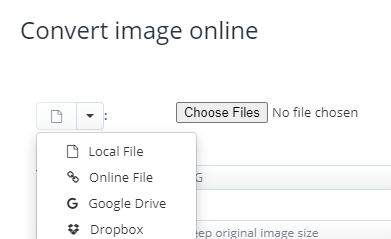
4 단계. 대상 이미지 형식을 선택합니다. 출력 형식으로 "JPG"를 선택합니다.

단계 5. 크기를 조정합니다. 원본 이미지 크기를 사용하거나 "너비 및 높이 변경"옵션을 선택하고 이미지 크기를 입력 할 수 있습니다.
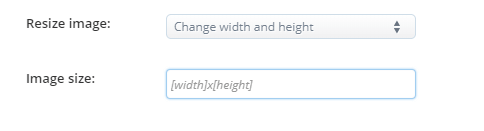
6 단계. "지금 변환!"을 클릭합니다. 버튼을 눌러 일괄 변환을 시작합니다. 출력 파일은 "변환 결과"섹션에 나열됩니다. 파일을 다운로드하려면 "다운로드"아이콘을 클릭하십시오. Google Drive 또는 Dropbox 와 같은 온라인 저장 서비스에 파일을 저장할 수도 있습니다.
자주 묻는 질문
Mac에서 Heic 파일을 여는 방법?
먼저 Mac과 함께 제공되는 "사진"응용 프로그램을 사용할 수 있습니다. 이 응용 프로그램은 Heic 형식을 직접 볼 수 있습니다. 둘째, "Preview"응용 프로그램을 사용하여 Mac에서 Heic 파일을 열 수 있습니다.
결론
이 기사를 읽은 후 Heic 파일을 변환하는 방법을 이미 알고 있다고 믿습니다. Windows 10 사용자 인 경우 Heic Extension을 설치하여 Heic 파일을 직접 열 수 있습니다. 다른 사용자의 경우 위에서 언급 한 Heic 변환기를 사용하여 파일을 변환 할 수 있습니다.
이 글이 도움 되었나요? 의견을 보내 주셔서 감사합니다!
예 또는 아니
































논평